1、点击图片美化进入到美图秀秀主页面,上方位置找到图片美化点击进入。

2、点击最近项目切换至选择照片界面,最上方位置找到最近项目并点击。

3、调整图片翻转至最近项目页面后,选择好需要裁剪的图片并调整图片。

4、点击背景进入到图片页面之后,下方位置滑动手机屏幕找到背景选项。
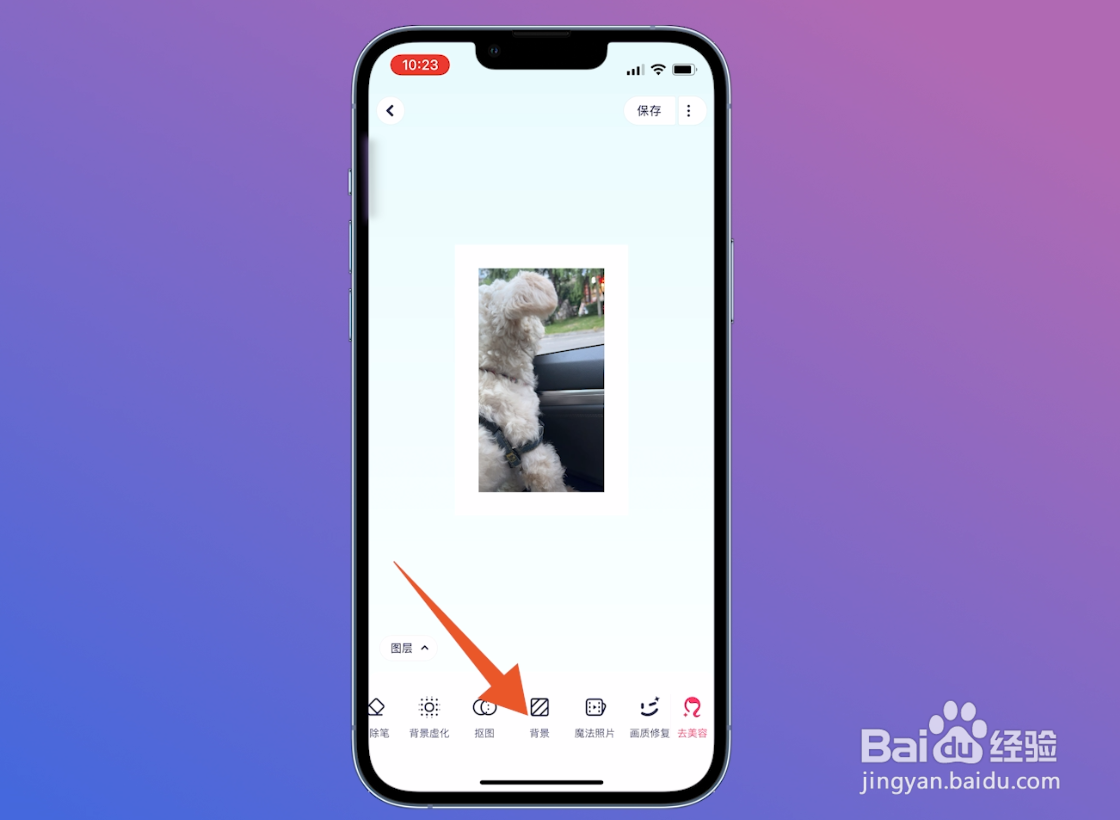
5、点击勾选图标弹出的提示框界面,右侧找到勾选图标选项并点击。

6、点击保存接着在图片页面后,右上方位置找到保存选项并点击。
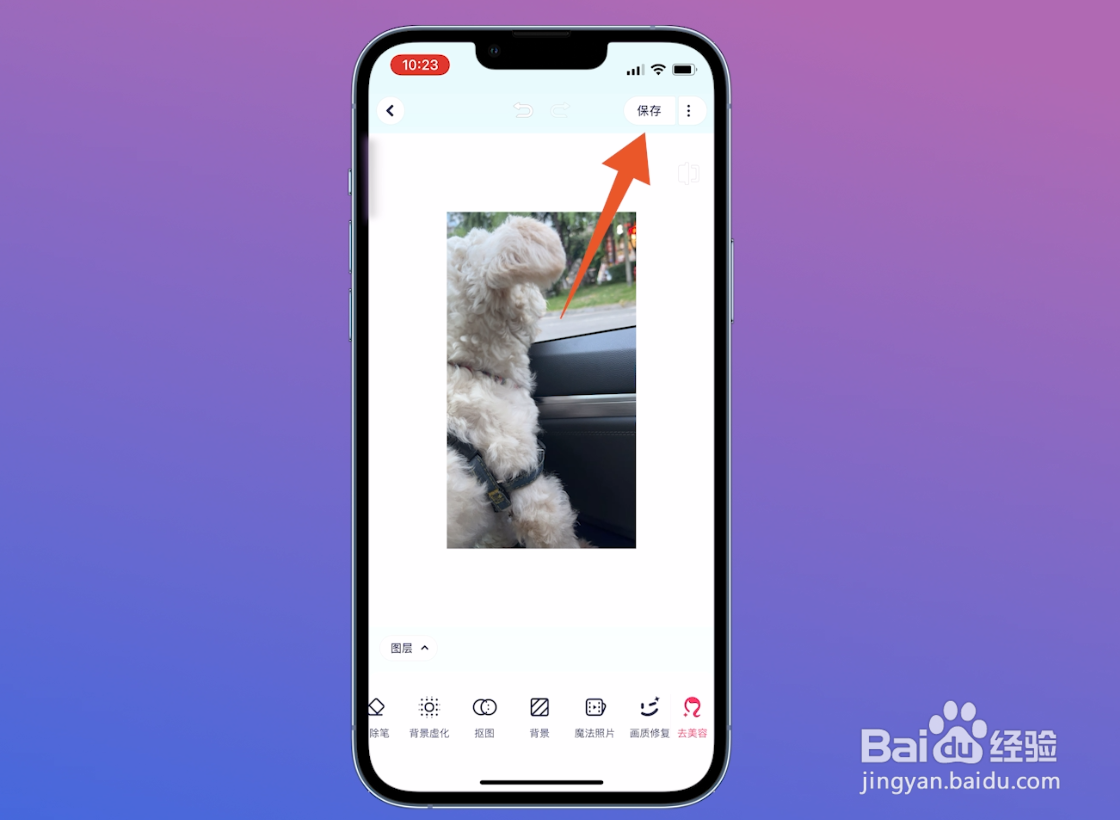
7、返回相册将图片保存成功之后,接着返回到手机的相册。

8、点击相簿进入到相册界面,下方位置找到相簿选项点击进入。
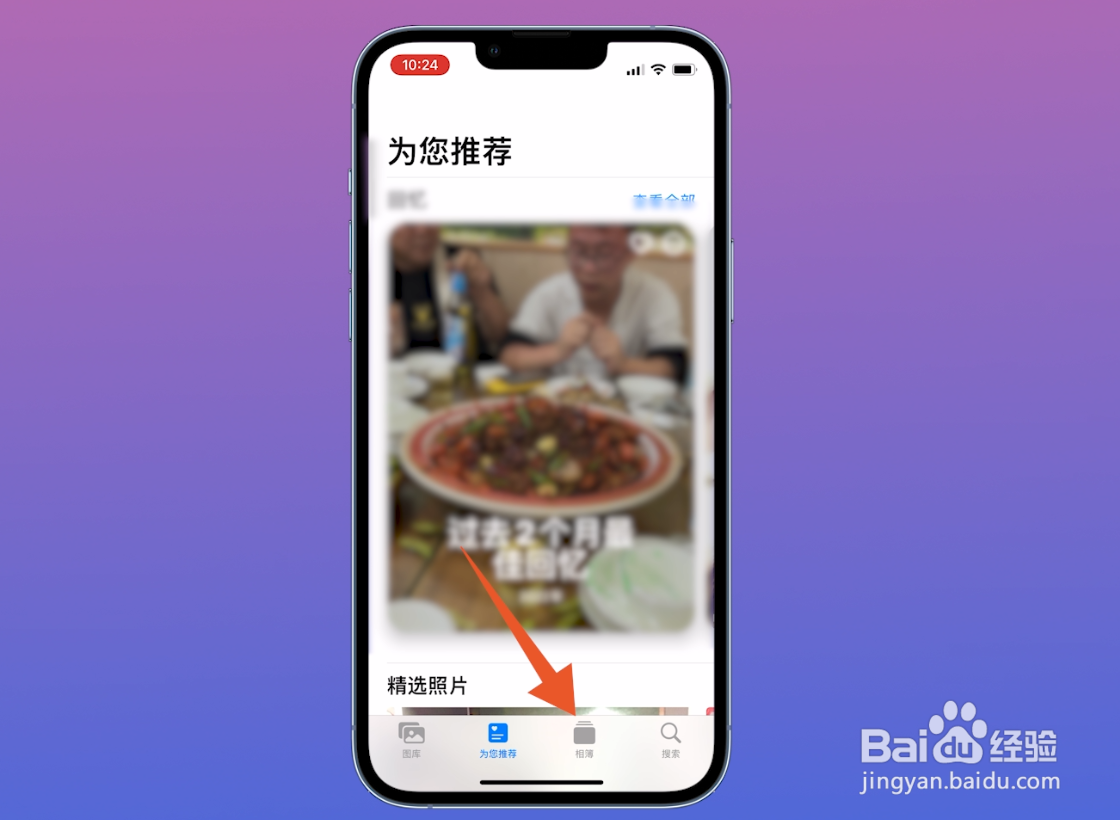
9、点击最近项目切换至相簿界面之后,左上方位置找到最近项目选项并点击。

10、选择图片翻转至最近项目页面后,选择调整好的图片并点击。

11、点击编辑进入到图片界面之后,右上方位置找到编辑选项并点击。

12、点击裁剪图标切换至调整页面后,找到裁剪旋转图标并点击。

13、选择完成进入到新的页面之后,将白色边框去除,然后点击右下角的完成即可。
